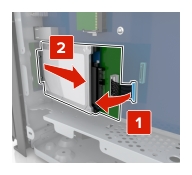| VORSICHT – STROMSCHLAGGEFAHR: Wenn Sie nach der Einrichtung des Druckers auf die Controller-Platine zugreifen oder optionale Hardware oder Speichermedien installieren, schalten Sie den Drucker aus, und ziehen Sie das Netzkabel aus der Steckdose, bevor Sie fortfahren. Wenn andere Geräte an den Drucker angeschlossen sind, schalten Sie diese auch aus und ziehen Sie alle Kabel vom Drucker ab. |
Speicherkarte
DDR2 DIMM
Flash-Speicher
Schriften
Firmware-Karten
Formate und Barcode
VORSCHREIBEN
IPDS
Druckerfestplatte
LexmarkTM Internal Solutions Ports (ISP)
Standard 10/100/1000 Ethernet
MarkNetTM N8350 802.11 b/g/n WLAN-Druckserver
MarkNet N8352 802.11 b/g/n WLAN-Druckserver
| Hinweis: Verwenden Sie den Schraubenzieher, der sich auf der Innenseite der unteren vorderen Klappe des Druckers befindet. |

 | VORSICHT – STROMSCHLAGGEFAHR: Wenn Sie nach der Einrichtung des Druckers auf die Steuerungsplatine zugreifen oder optionale Hardware oder Speichermedien installieren, schalten Sie den Drucker aus, und ziehen Sie das Netzkabel aus der Steckdose, bevor Sie fortfahren. Wenn andere Geräte an den Drucker angeschlossen sind, schalten Sie diese auch aus und ziehen Sie alle Kabel vom Drucker ab. |
Entfernen Sie die Anschlussabdeckung.
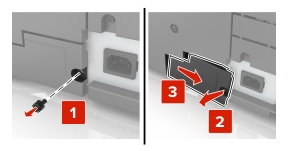
Entfernen Sie die Schrauben aus der Controller-Platinenabdeckung.
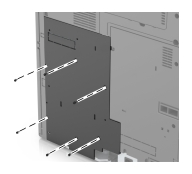
Entfernen Sie die vordere Abdeckung.
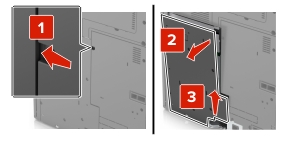
Ermitteln Sie anhand der folgenden Abbildung den korrekten Steckplatz:
| Warnung—Mögliche Schäden: Die elektrischen Komponenten der Controller-Platine können leicht durch statische Entladung beschädigt werden. Berühren Sie einen Metallgegenstand am Drucker, bevor Sie elektrische Komponenten oder Anschlüsse auf der Controller-Platine berühren. |

1 | Steckplatz für Optionskarten |
2 | Steckplatz für Speicherkarten |
3 | Lexmark Anschluss für Internal Solutions Port oder Druckerfestplatte |
Richten Sie die Basis der vorderen Abdeckung am Drucker aus.
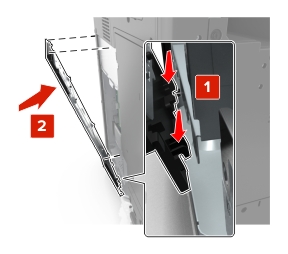
Bringen Sie die Platinenabdeckung wieder an.

Ziehen Sie die Schrauben auf der vorderen Abdeckung fest.
Bringen Sie die Anschlussabdeckung wieder an.
 | VORSICHT – STROMSCHLAGGEFAHR: Wenn Sie nach der Einrichtung des Druckers auf die Steuerungsplatine zugreifen oder optionale Hardware oder Speichermedien installieren, schalten Sie den Drucker aus, und ziehen Sie das Netzkabel aus der Steckdose, bevor Sie fortfahren. Wenn andere Geräte an den Drucker angeschlossen sind, schalten Sie diese auch aus und ziehen Sie alle Kabel vom Drucker ab. |
Legen Sie die Controller-Platine frei.
Weitere Informationen finden Sie unter Zugreifen auf die Controller-Platine.
Nehmen Sie die Speicherkarte aus der Verpackung.
| Warnung—Mögliche Schäden: Vermeiden Sie jede Berührung der Kontakte an der Kante der Karte, Sie könnten beschädigt werden. |
Richten Sie die Aussparung (1) an der Speicherkarte am Vorsprung (2) auf dem Steckplatz aus.
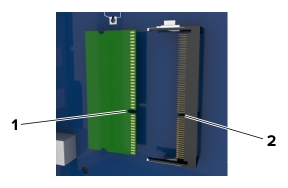
Drücken Sie die Speicherkarte gerade in den Steckplatz und schieben Sie die Karte dann in Richtung der Controller-Platinenwand, bis sie hörbar einrastet.
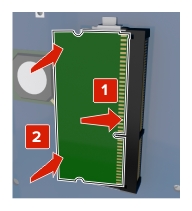
 | VORSICHT – STROMSCHLAGGEFAHR: Wenn Sie nach der Einrichtung des Druckers auf die Steuerungsplatine zugreifen oder optionale Hardware oder Speichermedien installieren, schalten Sie den Drucker aus, und ziehen Sie das Netzkabel aus der Steckdose, bevor Sie fortfahren. Wenn andere Geräte an den Drucker angeschlossen sind, schalten Sie diese auch aus und ziehen Sie alle Kabel vom Drucker ab. |
| Warnung—Mögliche Schäden: Die elektrischen Komponenten der Controller-Platine können leicht durch statische Entladung beschädigt werden. Berühren Sie einen Metallgegenstand am Drucker, bevor Sie elektrische Komponenten oder Anschlüsse auf der Controller-Platine berühren. |
Legen Sie die Controller-Platine frei.
Weitere Informationen finden Sie unter Zugreifen auf die Controller-Platine.
Nehmen Sie die Optionskarte aus der Verpackung.
| Warnung—Mögliche Schäden: Vermeiden Sie jede Berührung mit den Kontakten an der Kante der Karte. Sie könnten beschädigt werden. |
Halten Sie die Karte an den Kanten, und richten Sie die Kunststoffstifte (1) der Karte auf die Öffnungen (2) in der Controller-Platine aus.
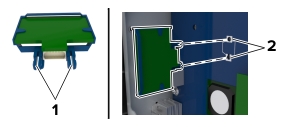
Schieben Sie die Karte ein.
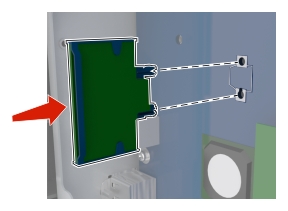
| Warnung—Mögliche Schäden: Wird die Karte nicht ordnungsgemäß installiert, kann dies u. U. zu Beschädigungen der Karte und der Controller-Platine führen. |
| Hinweis: Der Steckverbinder auf der Karte muss über die gesamte Länge bündig an der Controller-Platine anliegen. |
| Hinweis: Verwenden Sie den Schraubenzieher, der sich auf der Innenseite der unteren vorderen Klappe des Druckers befindet. |

Die Controller-Platine unterstützt einen optionalen Lexmark Internal Solutions Port (ISP). Installieren Sie einen ISP, um zusätzliche Anschlussmöglichkeiten zu erhalten.
 | VORSICHT – STROMSCHLAGGEFAHR: Wenn Sie nach der Einrichtung des Druckers auf die Steuerungsplatine zugreifen oder optionale Hardware oder Speichermedien installieren, schalten Sie den Drucker aus, und ziehen Sie das Netzkabel aus der Steckdose, bevor Sie fortfahren. Wenn andere Geräte an den Drucker angeschlossen sind, schalten Sie diese auch aus und ziehen Sie alle Kabel vom Drucker ab. |
| Warnung—Mögliche Schäden: Die elektrischen Komponenten der Controller-Platine können leicht durch statische Entladung beschädigt werden. Berühren Sie zunächst einen Metallgegenstand am Drucker, bevor Sie elektrische Komponenten oder Anschlüsse auf der Controller-Platine berühren. |
Nehmen Sie das ISP-Kit aus der Verpackung.
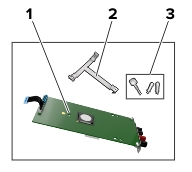
1 | ISP |
2 | Kunststoffhalterung |
3 | Rändelschrauben |
Legen Sie die Controller-Platine frei. Weitere Informationen finden Sie unter Zugreifen auf die Controller-Platine.
Richten Sie die Nasen der Kunststoffhalterung an den Öffnungen des Gehäuses der Controller-Platine aus, und drücken Sie dann die Kunststoffhalterung in das Gehäuse der Controller-Platine, bis sie hörbar einrastet.
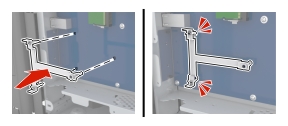
Bringen Sie den ISP an der Kunststoffhalterung an.
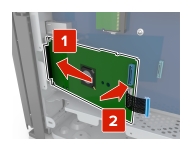
Bringen Sie die Kunststoffhalterung mithilfe der Rändelschraube am ISP an.

Befestigen Sie die ISP-Kunststoffhalterung mithilfe der Schrauben an der Controller-Platine.
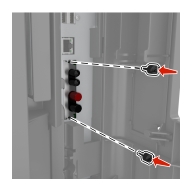
Stecken Sie den Stecker des ISP-Schnittstellenkabels in den entsprechenden Anschluss an der Controller-Platine.

| Hinweis: Verwenden Sie den Schraubenzieher, der sich auf der Innenseite der unteren vorderen Klappe des Druckers befindet. |

 | VORSICHT – STROMSCHLAGGEFAHR: Wenn Sie nach der Einrichtung des Druckers auf die Steuerungsplatine zugreifen oder optionale Hardware oder Speichermedien installieren, schalten Sie den Drucker aus, und ziehen Sie das Netzkabel aus der Steckdose, bevor Sie fortfahren. Wenn andere Geräte an den Drucker angeschlossen sind, schalten Sie diese auch aus und ziehen Sie alle Kabel vom Drucker ab. |
| Warnung—Mögliche Schäden: Die elektrischen Komponenten der Controller-Platine können leicht durch statische Entladung beschädigt werden. Berühren Sie einen Metallgegenstand am Drucker, bevor Sie elektrische Komponenten oder Anschlüsse auf der Controller-Platine berühren. |
Legen Sie die Controller-Platine frei.
Weitere Informationen finden Sie unter Zugreifen auf die Controller-Platine.
Nehmen Sie die Festplatte aus der Verpackung.
Suchen Sie den entsprechenden Steckplatz auf der Controller-Platine.

| Hinweis: Wenn ein optionaler ISP installiert ist, muss die Festplatte auf dem ISP installiert werden. |
So installieren Sie eine Festplatte auf dem ISP:
Entfernen Sie die Schrauben an der Halterung für die Festplatte und nehmen Sie die Halterung heraus.
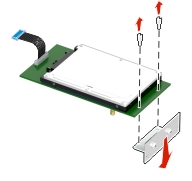
Richten Sie die Stifte an der Festplatte auf die Bohrungen im ISP aus. Drücken Sie die Festplatte nach unten, bis sie hörbar einrastet.
| Installationswarnung: Fassen Sie die Festplatte an Ihren Kanten. Berühren oder drücken auf die Mitte der Festplatte kann diese beschädigen. |
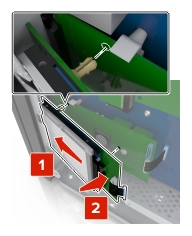
Stecken Sie den Stecker des Festplattenkabels in die entsprechende ISP-Anschlussstelle.
| Hinweis: Die Stecker und Buchsen sind mit Farben versehen, um sie leichter zu identifizieren. |
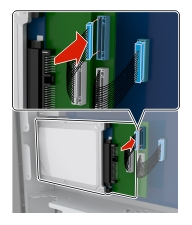
So installieren Sie die Festplatte direkt auf der Controller-Platine:
Richten Sie die Stifte an der Festplatte an den Öffnungen in der Controller-Platine aus. Drücken Sie auf die Festplatte, bis sie fest in den Bohrungen sitzt.
| Installationswarnung: Fassen Sie die Festplatte an Ihren Kanten. Berühren oder drücken auf die Mitte der Festplatte kann diese beschädigen. |
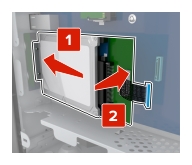
Befestigen Sie die Halterung der Festplatte mit den beiden mitgelieferten Schrauben.
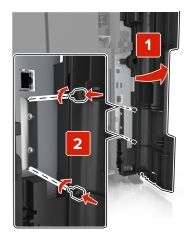
Stecken Sie den Stecker des Festplattenkabels in die entsprechende Anschlussstelle der Controller-Platine.
| Hinweis: Die Stecker und Buchsen sind mit Farben versehen, um sie leichter zu identifizieren. |

| Hinweis: Verwenden Sie den Schraubenzieher, der sich auf der Innenseite der unteren vorderen Klappe des Druckers befindet. |

 | VORSICHT – STROMSCHLAGGEFAHR: Wenn Sie nach der Einrichtung des Druckers auf die Steuerungsplatine zugreifen oder optionale Hardware oder Speichermedien installieren, schalten Sie den Drucker aus, und ziehen Sie das Netzkabel aus der Steckdose, bevor Sie fortfahren. Wenn andere Geräte an den Drucker angeschlossen sind, schalten Sie diese auch aus und ziehen Sie alle Kabel vom Drucker ab. |
| Warnung—Mögliche Schäden: Die elektrischen Komponenten der Controller-Platine können leicht durch statische Entladung beschädigt werden. Berühren Sie einen Metallgegenstand am Drucker, bevor Sie elektrische Komponenten oder Anschlüsse auf der Controller-Platine berühren. |
Legen Sie die Controller-Platine frei.
Weitere Informationen finden Sie unter Zugreifen auf die Controller-Platine.
Trennen Sie den Stecker des Festplattenkabels von der Controller-Platine. Lassen Sie das andere Ende des Kabels an der Festplatte stecken. Zum Lösen des Kabels drücken Sie den kleinen Hebel am Stecker des Schnittstellenkabels zusammen, um die Verriegelung zu lösen, bevor Sie das Kabel herausziehen.

Entfernen Sie die Schrauben, mit denen die Festplatte befestigt ist.
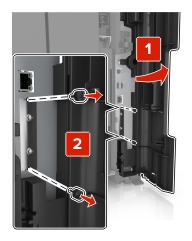
Entfernen Sie die Festplatte.